Проблемите в диспечера на задачите не показват процесите

- 1578
- 145
- Kerry Zieme
Работата на операционната система на компютър/лаптоп е взаимодействие на огромен брой процеси и услуги, изпълняващи определена задача. Разработчиците предоставиха на потребителите възможността да проследяват изпълнителните OSS, използвайки съответната услуга, за да забележат злонамерени програми навреме, затворете приложението, което не отговаря или проследява товара в системата. Случва се обаче, че когато се отвори полезността, задачите на Windows 7 не показват процеси, съответният раздел е просто празен. С какво е свързано?

Проблемът в работата на полезността.
Основни причини
Прозорецът за комунални услуги се състои от шест раздела, вторият току -що се показва необходимата информация. Показаният процес подлежи на завършване, превключване, спиране и други действия. Той се отваря с едновременното натискане на три клавиша. Обикновено се използва комбинацията от "Ctrl+Alt+Del", но комбинацията "Ctrl+Shift+Escape" също работи.
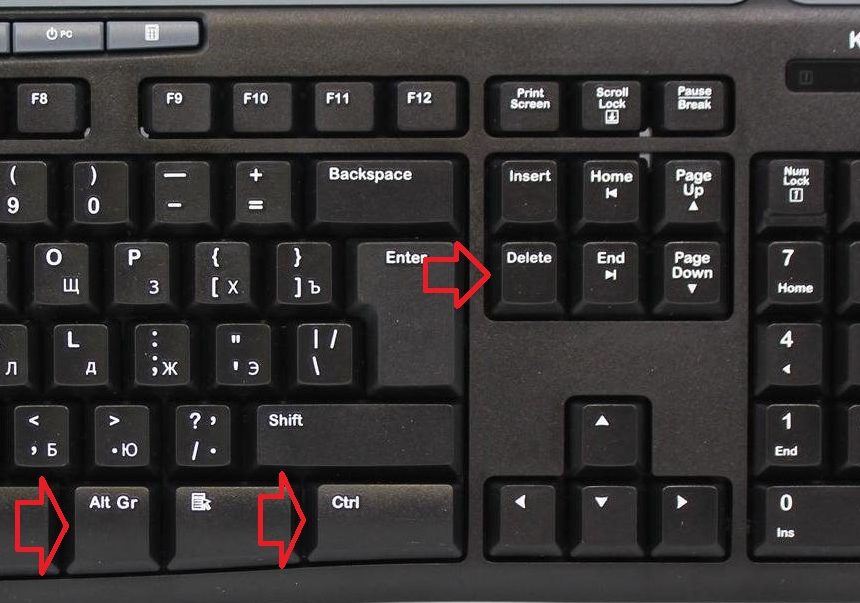
И така, прозорецът е отворен, но в желания раздела мениджърът на задачите не показва процеси. Каква е причината и какво да правя?
Настройка на дисплея
Като се има предвид многозадачността на операционната система, си струва да се предположи, че всяко щракване с мишка носи определено действие. И често се случва човек, който работи за компютър, без да се подозира сам, просто е обърнал дисплея с двойно щракване. В този случай си струва да извършите двойно щракване върху сивата зона на прозореца. Ако причината е точно това, текущите действия ще бъдат на разположение за преглед.
Съвет. Ако процесите се показват, но не напълно, трябва да щракнете върху бутона „Покажи всички процеси“, разположен в долния ъгъл на прозореца.Няма достъп
Много често собственикът на компютъра не мисли за настройване на прозорци за себе си, тъй като той не вижда необходимостта от това. В този случай системата му е назначена за състоянието на обикновен потребител, който няма право да изпълнява определени задачи. И, разбира се, в този случай процесите не се показват в диспечера на задачите, така че неопитен потребител да не ги изпълнява и да не вреди на системата.
Можете да получите достъп, като промените параметрите на груповата политика. Настройките са направени в раздела на административните шаблони, раздела, с който се намира в конфигурацията на потребителя. Можете да влезете в него чрез изпълнението на командата gpedit.MSC ". В настройките на системата се изпълнява задачите на задачите, входът към параметрите на редактиране/свойства се изпълнява. Името на раздела се различава в зависимост от установената версия на ОС. В параметрите е необходимо да се зададе стойността „деактивиране/не зададено“, след което изборът се запазва и компютърът се презарежда.
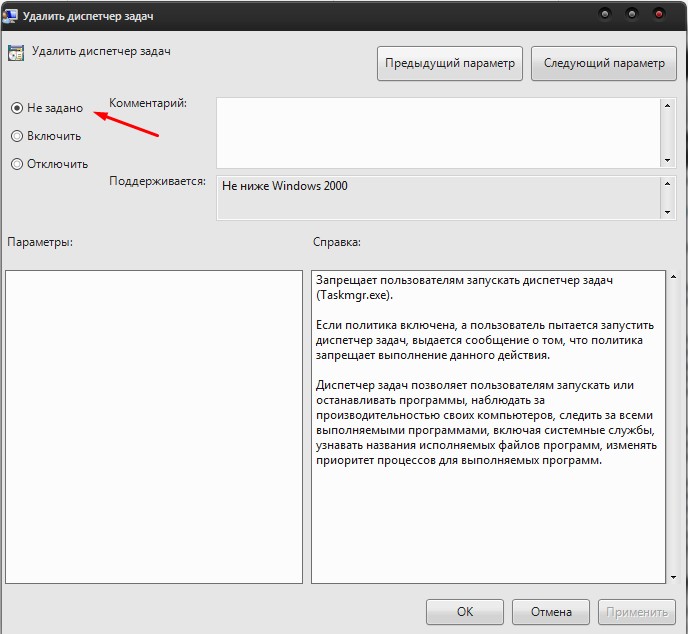
По правило, след извършването на действията, собственикът става достъпен за преглед на всички текущи процеси.
Конфликт на програми
Но защо мениджърът на задачите показва процесите, ако се извършват всички необходими действия? В този случай проблемът трябва да се търси в програми, инсталирани на компютър с оптимизатори и програми за почистване. Пакетите за приложения Променете стандартния диспечер на своя собствена, която, което е важно да се вземе предвид това, не отива никъде. Когато работите и двете комунални услуги, се появява конфликт на компоненти, всички основни действия са просто блокирани и престават да бъдат достъпни за гледане.
Ако наскоро мениджърът на задачите не показва процеси, трябва да помислите за зададените пакети. Проблемът се елиминира чрез настройване на тази много полезност. В своите свойства си струва да намерите разрешени действия и да премахнете подмяната на диспечера на задачите. За да използвате нови настройки, ще трябва да рестартирате компютъра.
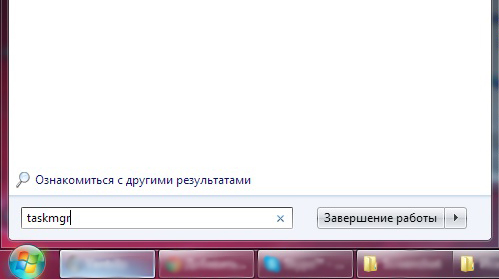
Всички горепосочени методи работят приблизително еднакво във всяка версия на Windows, като се започне с XP. Освен това, за да покажете самия прозорец на полезността, можете да използвате командата "taskmgr", като я стартирате от менюто "Execute".
- « Създаване на изображение и запис на диск и флаш устройство през Нерон
- Добавяне и премахване на хранилища към Ubuntu »

